كيفية تثبيت ووردبريس؟
نشرت: 2018-04-12
آخر تحديث - 8 يوليو 2021
إذا سبق لك أن شاركت في عملية تطوير موقع ويب ، أو لديك موقع ويب قيد التشغيل ، فمن المحتمل أنك سمعت عن WordPress . إنها أيضًا المنصة الأكثر تفضيلاً بسبب مرونتها وسهولة استخدامها. لقد شهدت نموًا لا يصدق في الاستخدام في تطوير مواقع الويب. على مر السنين ، نمت من المساعدة في تطوير المدونات والمواقع الإلكترونية إلى نظام إدارة المحتوى (CMS) ومواقع التجارة الإلكترونية ومواقع العضوية على سبيل المثال لا الحصر.
يأتي WordPress بصيغتين مختلفتين ؛ WordPress.org و WordPress.com . في حين أن الأول هو برنامج مجاني مفتوح المصدر قابل للتنزيل ويعمل في بيئة مستضافة ذاتيًا ، أثناء تثبيته وإدارته على جهاز الكمبيوتر الخاص بك ، فإن الأخير عبارة عن نظام أساسي لاستضافة المدونات يعمل كمعالج ولا يحتاج إلى تثبيت على جهاز الكمبيوتر الخاص بك .
في هذه المقالة ، سأشرح كيفية تثبيت برنامج WordPress على جهاز الكمبيوتر الخاص بك. لاستخدام WordPress ، نحتاج إلى خادم مضيف ويب. في الأساس ، هناك طريقتان يمكنك من خلالهما تثبيت WordPress ؛ على خادم مضيف الويب التابع لجهة خارجية أو باستخدام مضيف محلي على جهاز الكمبيوتر الخاص بك.
الوصول السريع:
- تثبيت WordPress على خادم مضيف الويب
- استخدام برنامج FTP Client
- استخدام cPanel لخادم الاستضافة المعني
- تثبيت WordPress على Localhost
- تثبيت WordPress على XAMPP لنظام التشغيل Windows
- تثبيت WordPress على MAMP على نظام Mac
تثبيت WordPress على خادم مضيف الويب
هناك طريقتان لتثبيت WordPress على خادم الاستضافة الخاص بك:
- استخدام برنامج FTP Client.
- استخدام cPanel لخادم الاستضافة المعني.
1. استخدام برنامج FTP Client
يمكنك استخدام برنامج FTP Client مثل FileZilla أو CyberDuck لتحميل مجلد WordPress الخاص بك على موقع الويب الخاص بك.
لنفترض أنك تستخدم برنامج FileZilla. إليك ما عليك القيام به:
- تحميل FileZilla.
- قم بتكوين الإعداد للاتصال بخادم الاستضافة الخاص بك.
- قم بتنزيل برنامج WordPress من الموقع الرسمي.
- قم بفك ضغط ملف WordPress الذي تم تنزيله وقم بتحميل المجلد إلى موقعك.
- قم بإنشاء قاعدة بيانات على قاعدة بيانات MySQL الخاصة بك.
- أدخل عنوان URL لموقع الويب الخاص بك في شريط URL بالمتصفح واتبع إجراء التثبيت (تتم مناقشة تثبيت WordPress لاحقًا في هذه المقالة).
نصيحة: عملية تكوين FileZilla خارج نطاق هذه المقالة. يمكنك الرجوع إلى هذه المقالة للحصول على البرنامج التعليمي خطوة بخطوة لإعداد الخادم وعملية تحميل مجلد موقع الويب.
2. استخدام cPanel لخادم الاستضافة المعني
قام العديد من مزودي خدمة الاستضافة المشهورين بإنشاء cPanel (أو معالج) لتثبيت WordPress وأدوات إنشاء مواقع الويب الأخرى. يمكنك التحقق من لوحة معلومات خادم الاستضافة أو الاتصال بهم من أجل عملية التثبيت.
فيما يلي روابط لتثبيت WordPress على بعض خدمات الاستضافة الشهيرة:
- تثبيت WordPress على BlueHost
- تثبيت WordPress على Hostgator
- تثبيت WordPress على Kinsta
- تثبيت WordPress على Siteground
- تثبيت WordPress على A2Hosting
كيفية تثبيت WordPress على Localhost؟
يعد استخدام المضيف المحلي طريقة رائعة لتعلم موقع الويب الخاص بك أو تطويره أو اختباره قبل بدء البث المباشر. لهذا ، تحتاج إلى تثبيت برنامج خادم محلي مثل XAMPP أو WAMP أو MAMP . تتوفر هذه الأدوات مجانًا ولا توجد نفقات إضافية للعثور على أسماء نطاقات فريدة أو دفع أي ثمن. إنها خالية من المتاعب ، والأهم من ذلك أنها تعمل تمامًا بنفس طريقة مضيف الويب.
سأشرح هنا العملية خطوة بخطوة لتثبيت WordPress محليًا لكل من أجهزة الكمبيوتر التي تعمل بنظام Windows و Mac.
كيفية تثبيت WordPress على XAMPP لنظام التشغيل Windows؟
فيما يلي خطوات تثبيت XAMPP و WordPress على نظام Windows:
1. تنزيل XAMPP وتثبيته
- قم بتنزيل XAMPP من موقعه الرسمي. انقر فوق إصدار Windows كما هو موضح في الصورة أدناه.
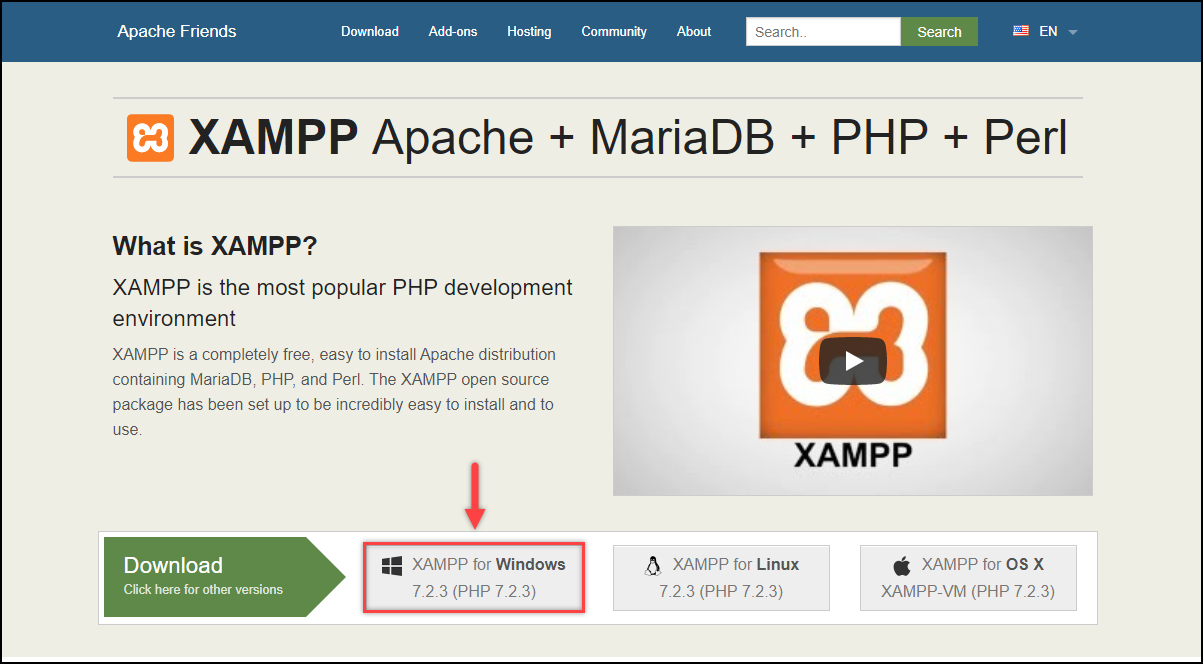
- بمجرد تنزيل الملف ، انقر فوقه لبدء التثبيت. عملية التثبيت بسيطة جدًا ، مع اختيار المكونات وموقع الدليل وما إلى ذلك. إذا كنت مبتدئًا ، فلا داعي للقلق بشأن كل إعداد. يمكنك الاحتفاظ بالإعدادات بنفس الطريقة والمضي قدمًا بالنقر فوق الزر " التالي ".
يظهر أدناه نموذج لقطة شاشة لإعداد التثبيت.
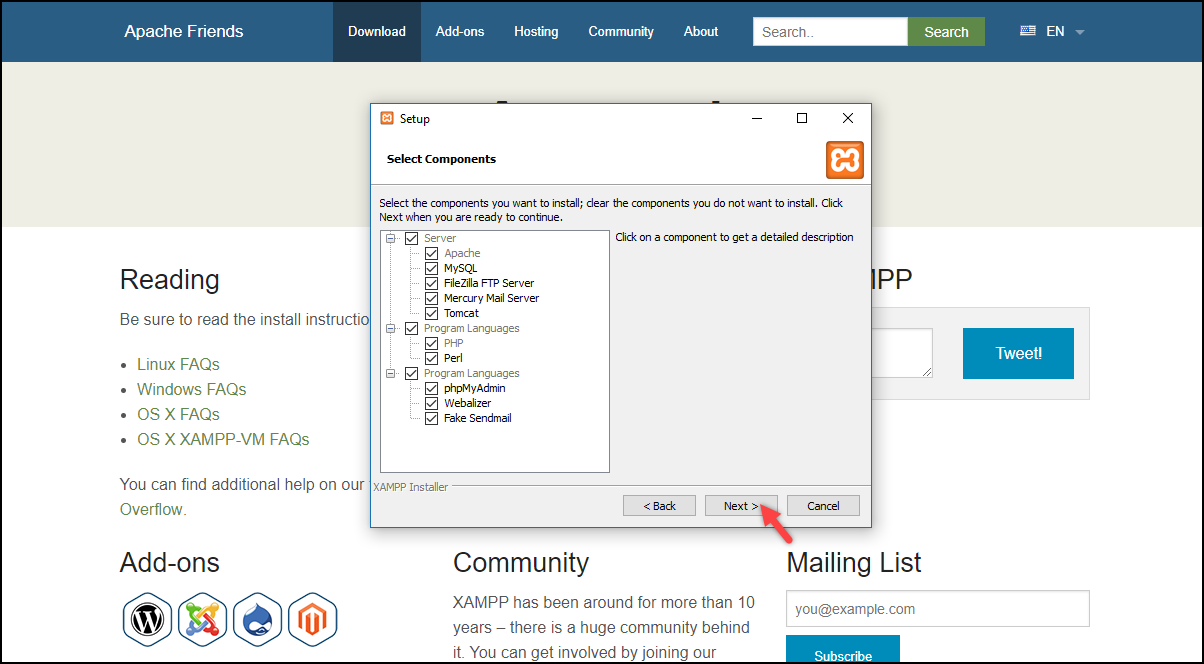
بدء خدمات Apache و MySQL: بعد اكتمال التثبيت ، قم بتشغيل لوحة تحكم XAMPP. تتكون لوحة التحكم من العديد من الخدمات والإعدادات ، ولكن في العرض التوضيحي ، نحتاج إلى تمكين Apache (لخادم الاستضافة) و MySQL (لقاعدة البيانات).
انقر فوق الزر "ابدأ" لكلتا الخدمتين كما هو موضح في لقطة الشاشة أدناه.
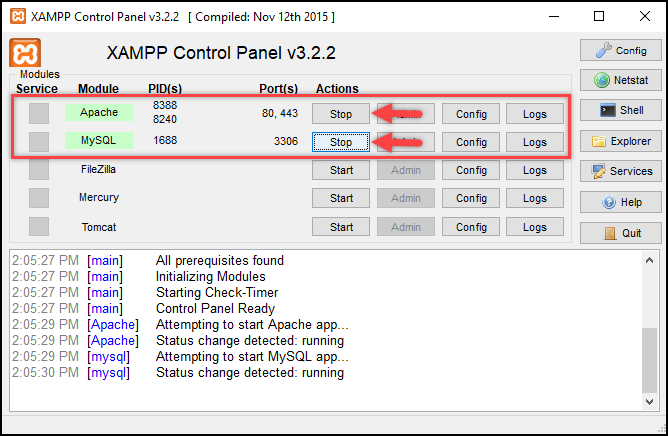
2. إنشاء قاعدة بيانات
- انقر فوق خيار المسؤول في خدمة MySQL لفتح واجهة phpMyAdmin ، كما هو موضح في لقطة الشاشة أدناه.
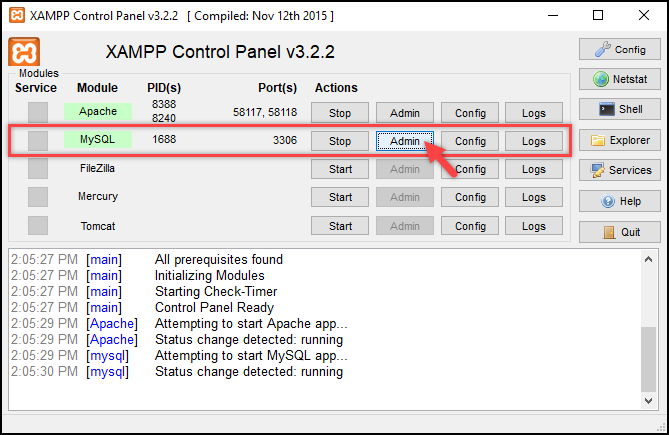
- تُستخدم واجهة phpMyAdmin لإنشاء قاعدة بيانات لجميع مواقع الويب الخاصة بك والحفاظ عليها. لإنشاء قاعدة بيانات جديدة ، انقر فوق علامة التبويب قاعدة البيانات ، وأدخل اسم قاعدة البيانات (قل db_wordpress) وانقر فوق إنشاء كما هو موضح في لقطة الشاشة أدناه.
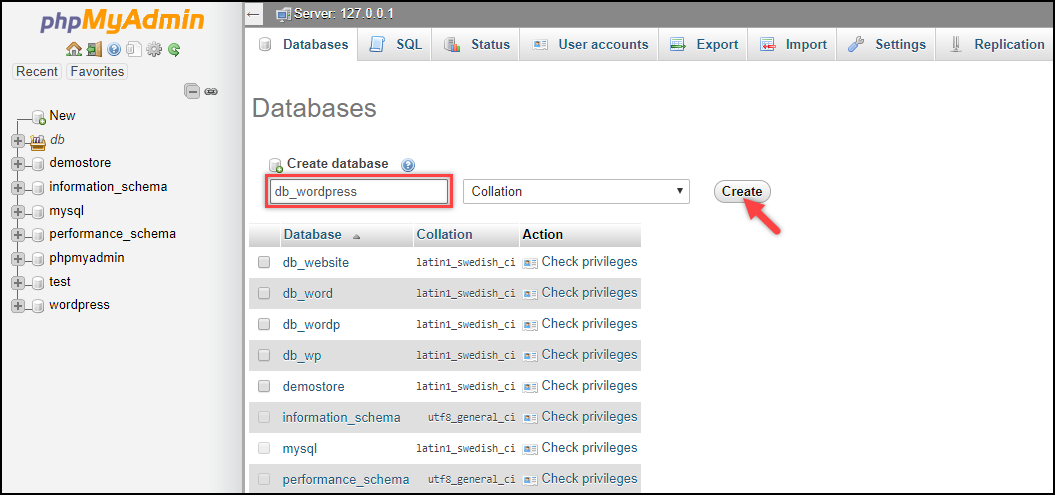
3. تنزيل WordPress
- قم بتنزيل WordPress من موقعه الرسمي على الإنترنت. بمجرد تنزيل الملف ، قم بفك ضغطه وتحميله إلى مجلد htdocs أسفل تثبيت XAMPP. هذه العملية تعادل تحميل موقع الويب الخاص بك إلى مضيف الويب الخاص بك.
على سبيل المثال ، إذا قمت بتثبيت XAMPP في C: / drive ، فقم بتحميل مجلد WordPress في C: / xampp / htdocs كما هو موضح في لقطة الشاشة أدناه.
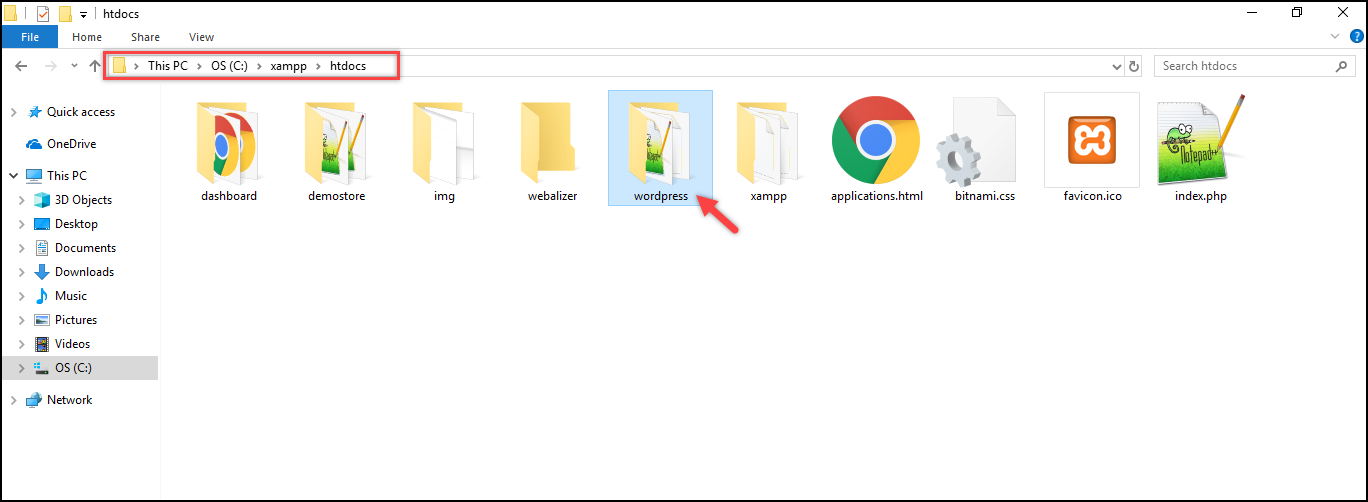
- بالإضافة إلى ذلك ، يمكنك اختيار إعادة تسمية المجلد إلى اسم موقع الويب الذي تريده. لكن بالنسبة لمظهرتنا ، فقد اخترت الاحتفاظ بووردبريس .
4. ربط WordPress و XAMPP
- افتح متصفح الويب الخاص بك وأدخل localhost / wordpress (مع الأخذ في الاعتبار أن اسم مجلد موقع الويب الخاص بك هو wordpress) في عنوان URL لتشغيل WordPress.
- في الصفحة الأولى ، سيُطلب منك تحديد اللغة المرغوبة ، كما هو موضح في لقطة الشاشة أدناه.
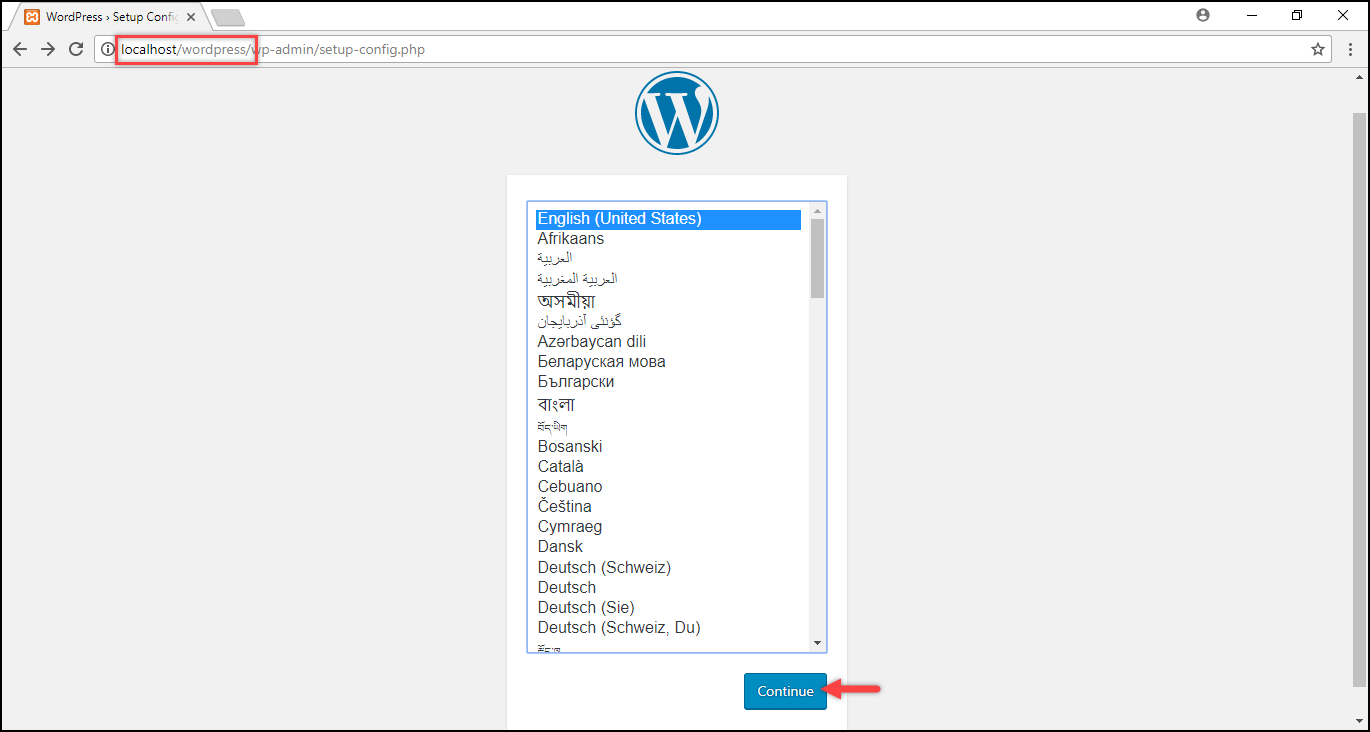
حدد اللغة التي تريدها وانقر فوق C ontinue .
- بعد ذلك ، يتم نقلك إلى صفحة لإدخال معلومات مثل اسم قاعدة البيانات واسم مستخدم قاعدة البيانات وكلمة المرور الخاصة بها ومضيف قاعدة البيانات وبادئة جدول قاعدة البيانات (سيبدأ كل جدول تم إنشاؤه في قاعدة البيانات المحددة من البادئة المحددة) لإنشاء ملف wp-config.php ملف. يستخدم هذا الملف لربط موقع WordPress الخاص بك و XAMPP.
فيما يلي عينة من لقطة الشاشة.
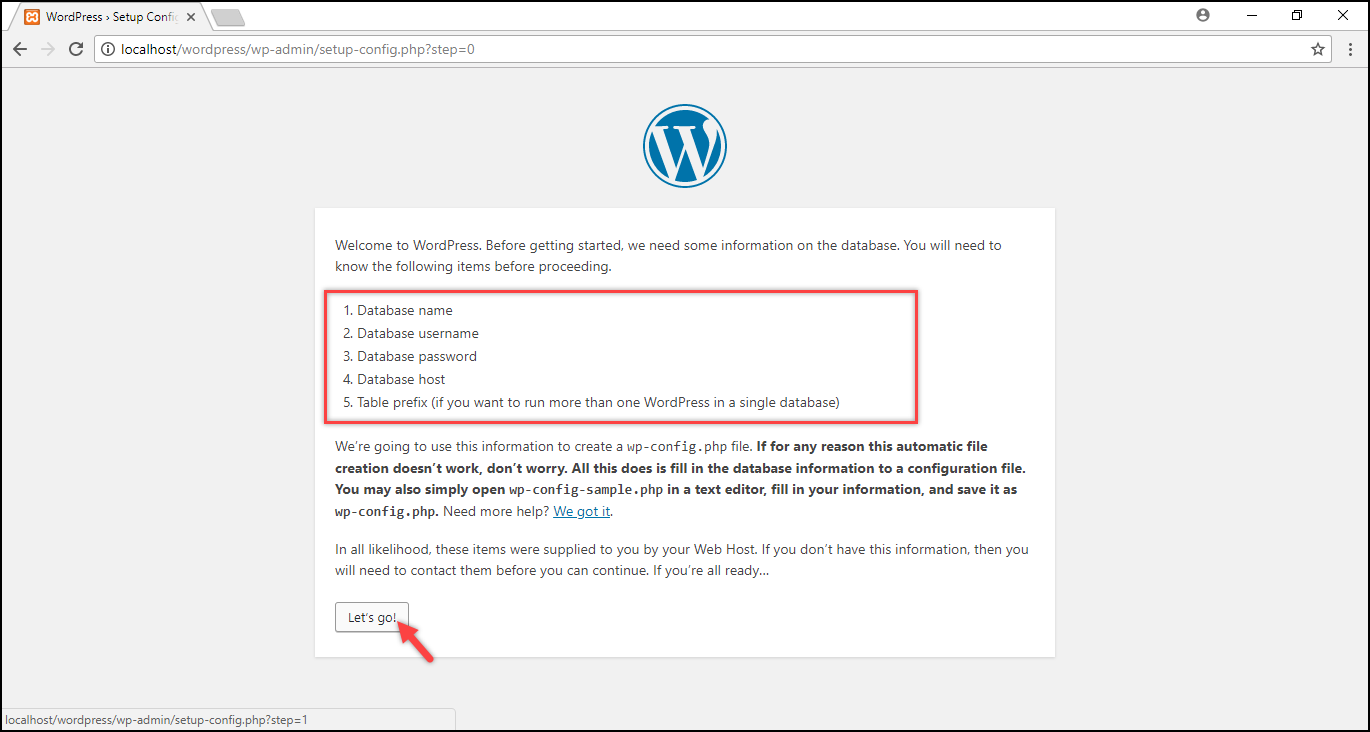
انقر فوق دعنا نذهب للمضي قدمًا.
- في الشاشة التالية ، أدخل المعلومات المطلوبة في الحقول النصية المحددة وانقر فوق إرسال .
لأغراض التوضيح ، لقد أدخلت اسم قاعدة البيانات كـ db_wordpress (الذي أنشأته في قاعدة البيانات في الخطوة 2) ، واسم المستخدم وكلمة المرور كجذر ، واخترت الاحتفاظ باسم المضيف وبادئة الجدول كما هو الحال مع المضيف المحلي و wp_ على التوالي.
نصيحة: نظرًا لأننا سنعمل فقط على جهاز الكمبيوتر الخاص بنا ، فهذا ليس ضروريًا لعملية مصادقة قوية. ومن ثم يمكنك اختيار اسم مستخدم وكلمة مرور بسيطين (كما فعلت أعلاه).
ولكن عند استخدام مضيف ويب ، أقترح عليك اختيار اسم مستخدم مناسب وكلمة مرور قوية.
تُظهر لقطة الشاشة أدناه إعدادات العينة.
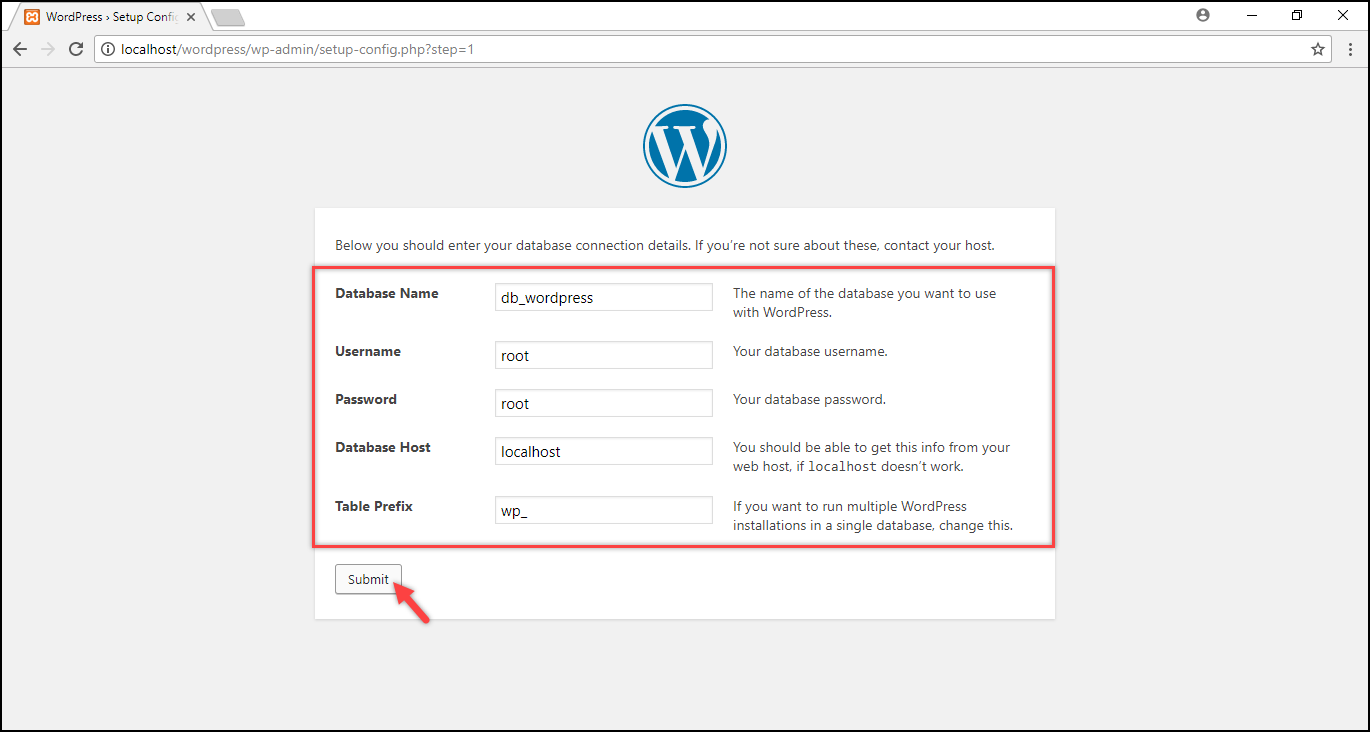
في حالة حدوث خطأ في إنشاء اتصال قاعدة البيانات ، فأنت بحاجة إلى إدخال هذه المعلومات يدويًا. للقيام بذلك ، افتح ملف wp-config-sample.php . يوجد هذا الملف في C: \ xampp \ htdocs \ wordpress \ wp-config-sample.php (انتقل إلى موقع تثبيت WordPress الخاص بك).
أدخل اسم قاعدة البيانات واسم مستخدم قاعدة البيانات وكلمة المرور في قسم الرمز كما هو موضح في لقطة الشاشة.
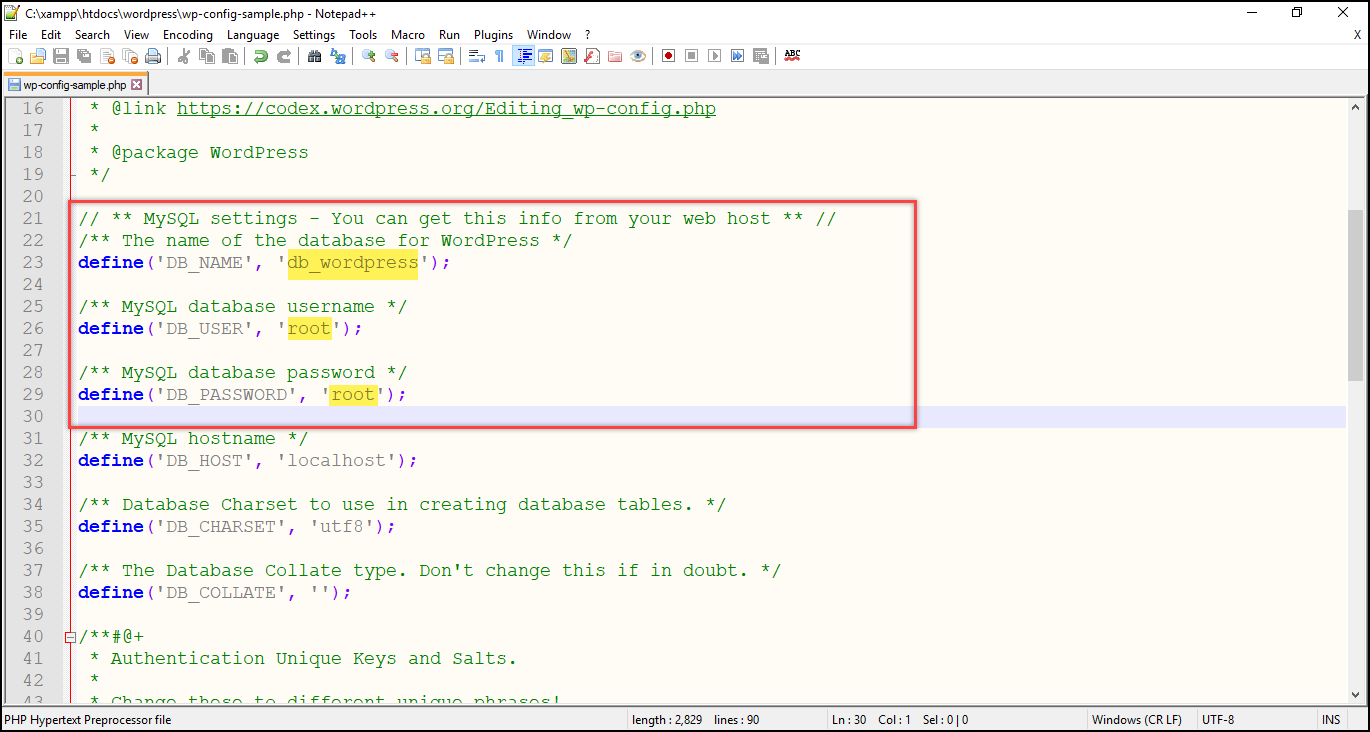
احفظ الملف كملف wp-config.php بدلاً من wp-config-sample.php وارجع إلى الإعداد في المتصفح.

- في الشاشة التالية ، انقر فوق تشغيل التثبيت .
5. تثبيت WordPress
- أخيرًا ، تصل إلى عملية تثبيت WordPress Five Minute الشهيرة. في هذه الشاشة ، أدخل عنوان الموقع الذي تريده واسم مستخدم WordPress وكلمة المرور وعنوان البريد الإلكتروني وانقر فوق تثبيت WordPress .
يتم عرض لقطة شاشة مع عينة من الإعدادات أدناه.
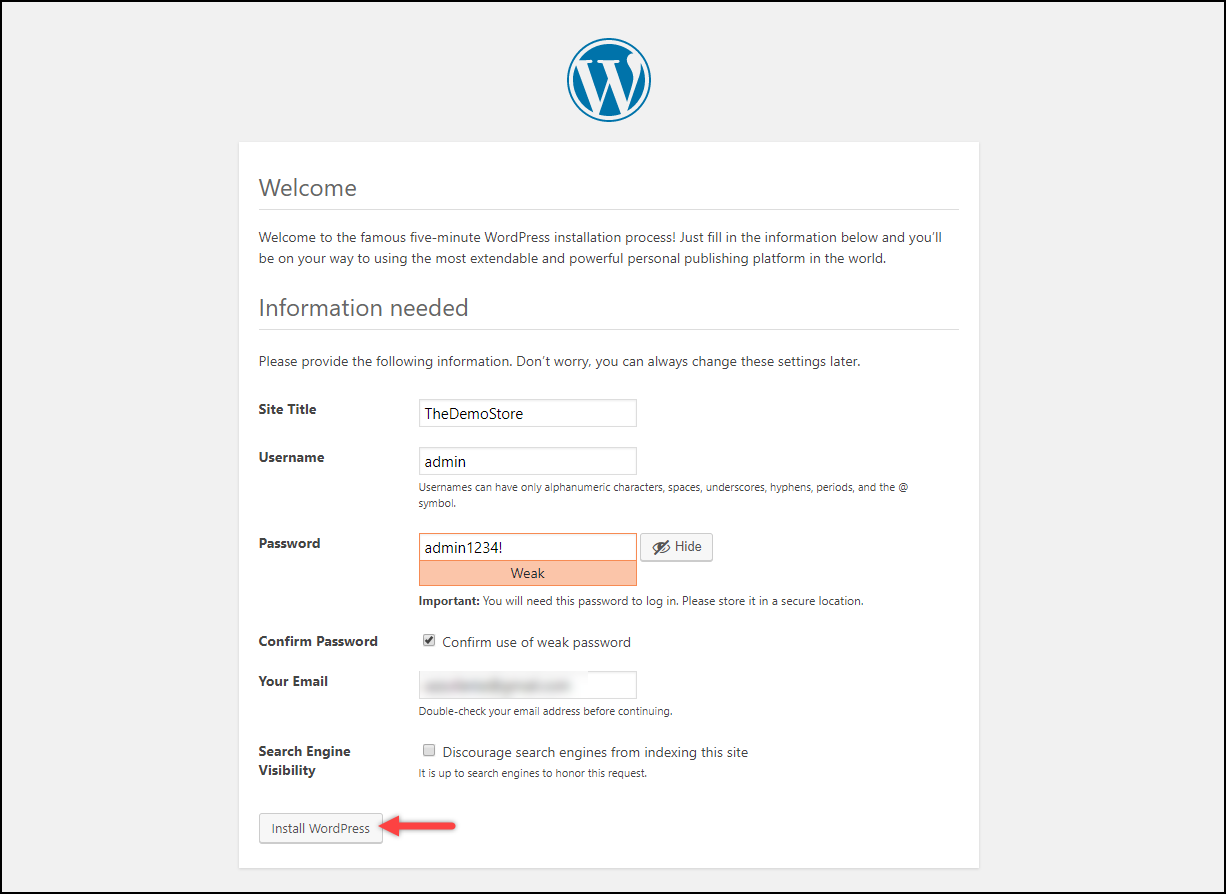
نصيحة: سيتم استخدام بيانات اعتماد المستخدم التي تدخلها هنا لتسجيل الدخول إلى موقع WordPress الخاص بك في كل مرة. ومن ثم اختر بيانات الاعتماد المناسبة للمضيف المحلي وكذلك لمضيف الويب.
- بمجرد تثبيت WordPress ، ستنتهي في صفحة تسجيل الدخول. أدخل اسم المستخدم وكلمة المرور الخاصين بـ WordPress لتسجيل الدخول ، كما هو موضح في لقطة الشاشة أدناه.
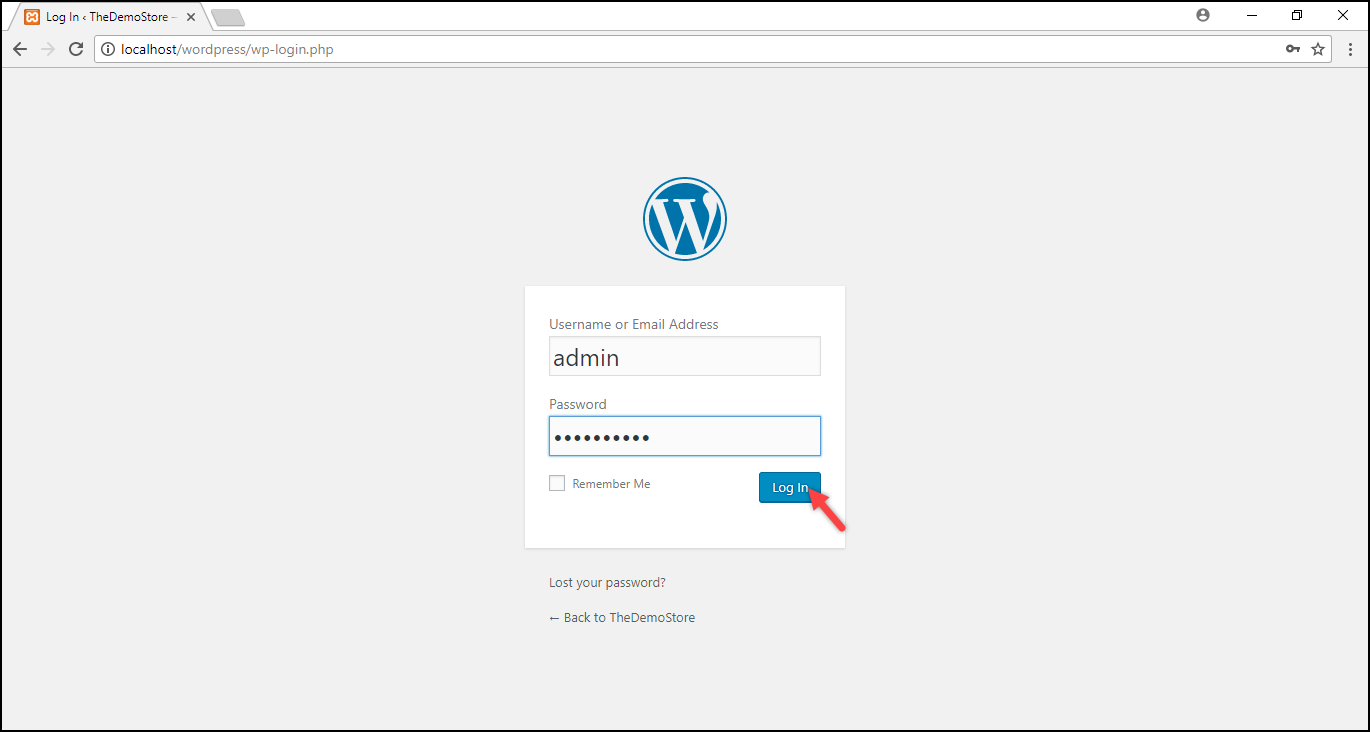
- بمجرد نجاح تسجيل الدخول ، ستصل إلى لوحة تحكم WordPress. يشير هذا إلى أنك قمت بتثبيت وتهيئة WordPress بنجاح.
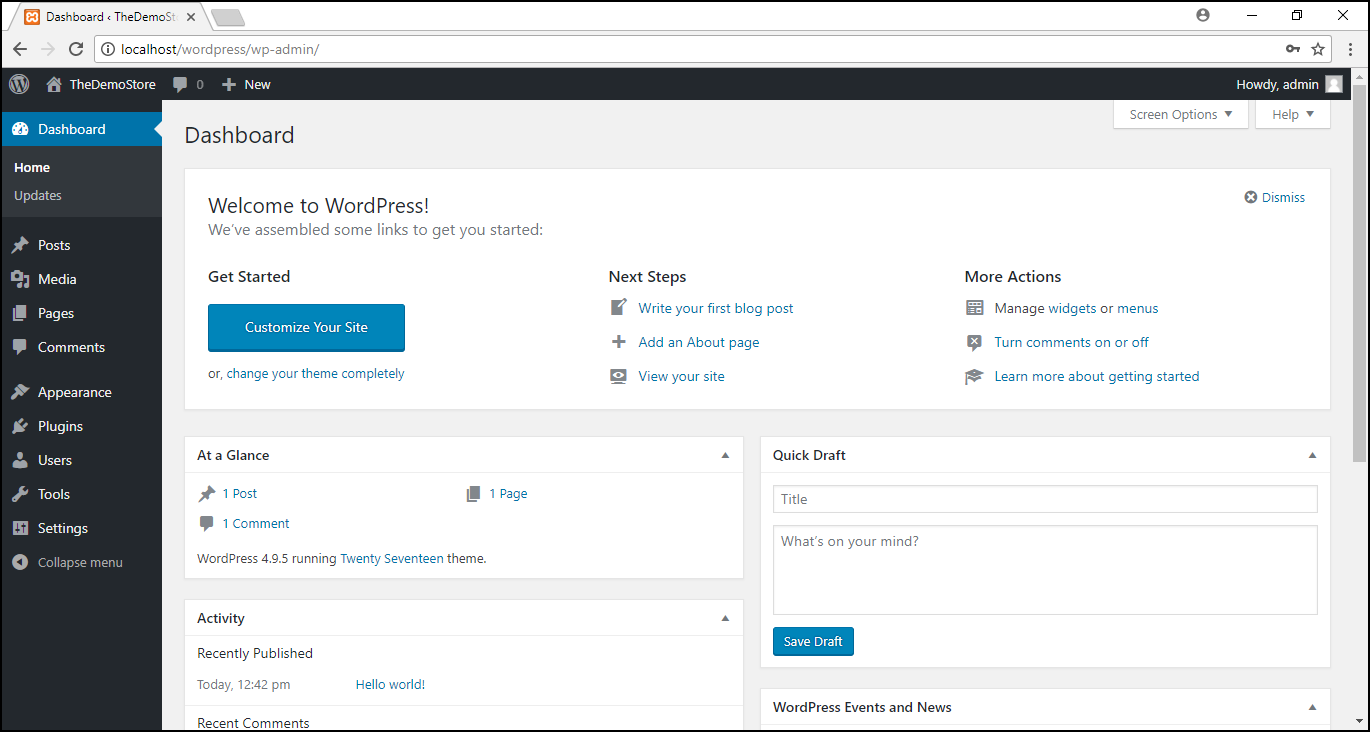
هذا هو! أنت الآن جاهز للبدء على موقع WordPress الخاص بك.
يمكنك أيضًا مشاهدة فيديو تعليمي سريع لهذه العملية.
كيفية تثبيت WordPress على MAMP لنظام التشغيل Mac؟
فيما يلي خطوات تثبيت MAMP و WordPress على نظام Mac:
1. تنزيل MAMP وتثبيته
- انتقل إلى موقع MAMP الرسمي. انقر فوق الزر تنزيل للإصدار المجاني ، كما هو موضح في لقطة الشاشة أدناه.
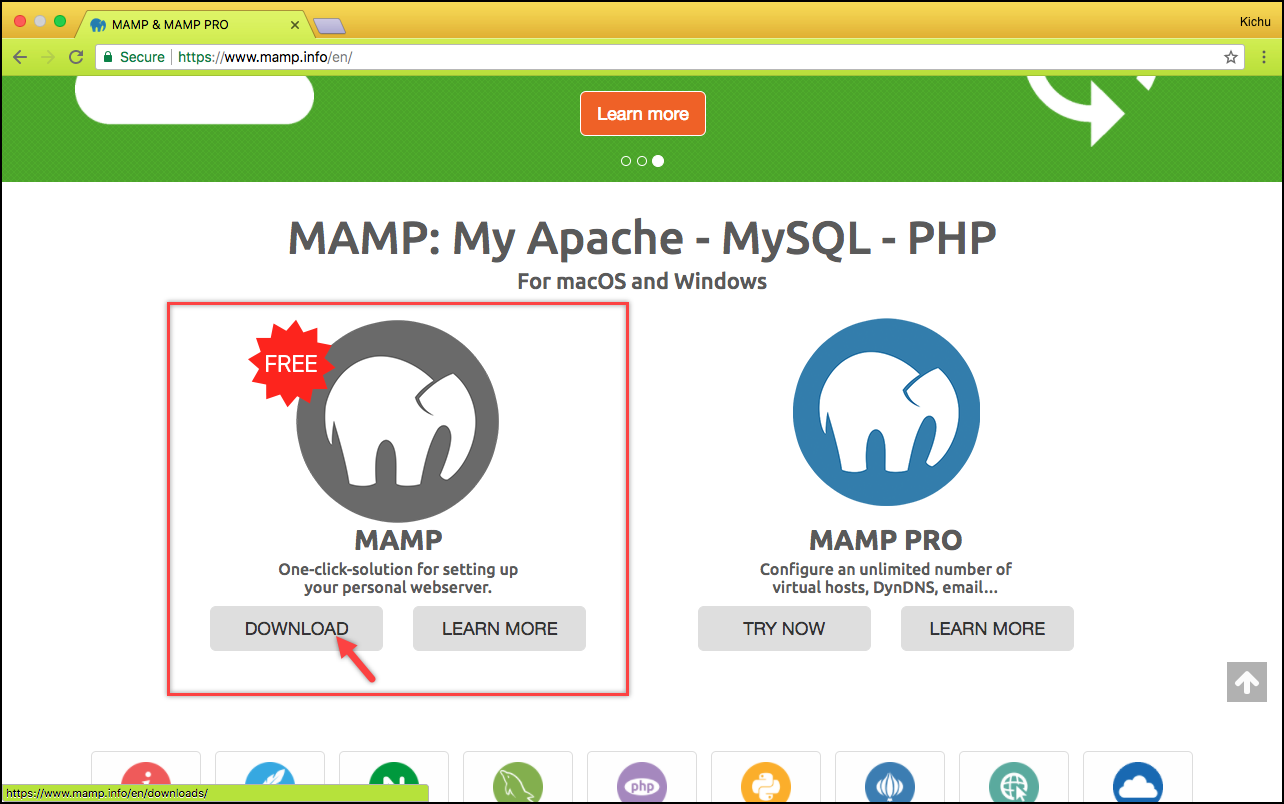
- بعد ذلك ، اختر إصدار macOS وانقر فوق تنزيل ، كما هو موضح في لقطة الشاشة أدناه.
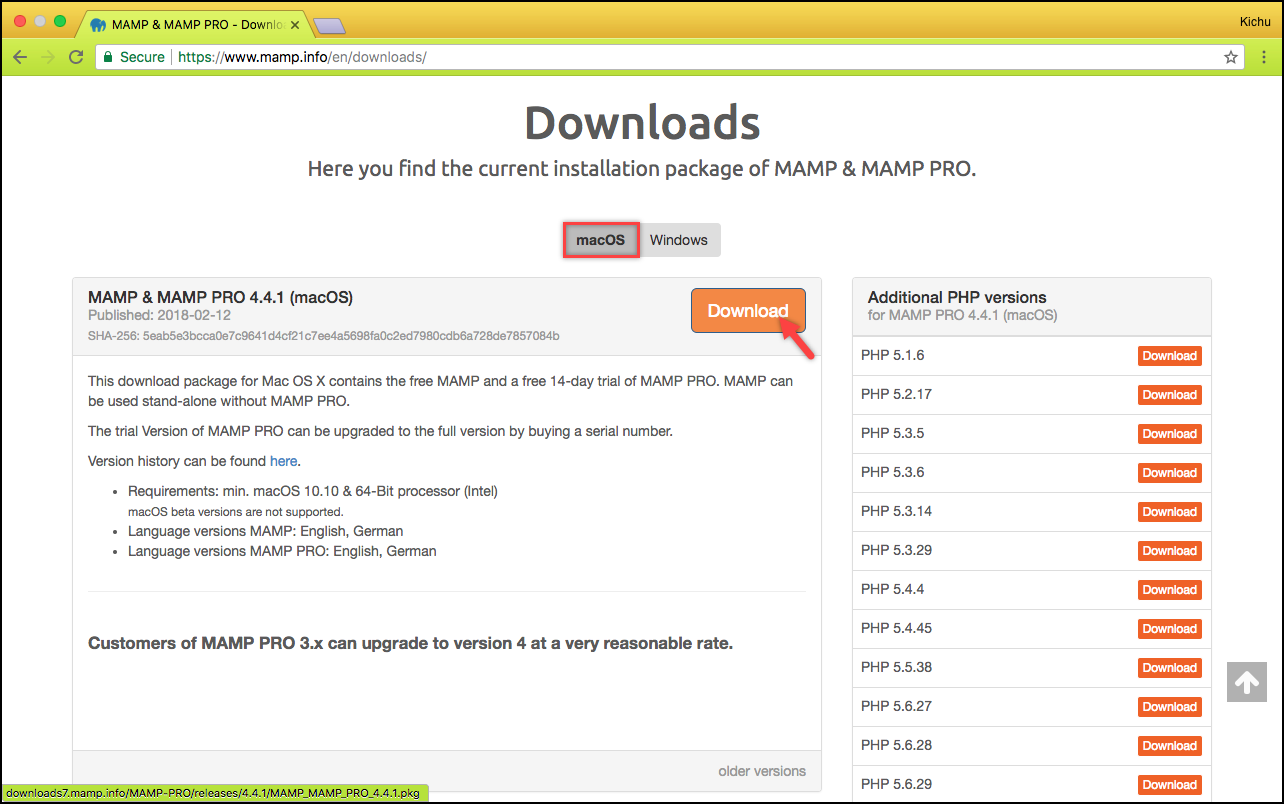
- بمجرد اكتمال التنزيل ، انقر فوق الملف الذي تم تنزيله لتشغيل التثبيت.
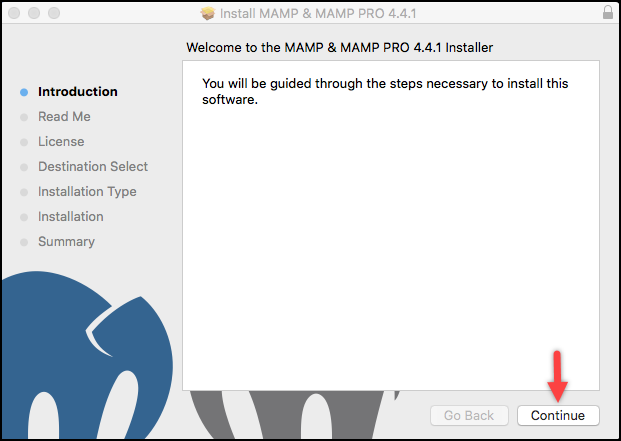
انقر فوق "متابعة " للمتابعة.
- قد يُطلب منك إدخال بيانات اعتماد المستخدم لتثبيت البرنامج. أدخل بيانات اعتماد المستخدم الخاصة بك وانقر على زر تثبيت البرنامج كما هو موضح في لقطة الشاشة أدناه.
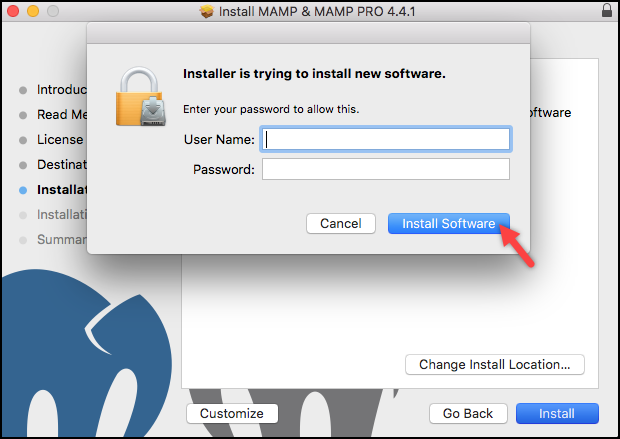
- جولة خلال الإعداد لإكمال التثبيت.
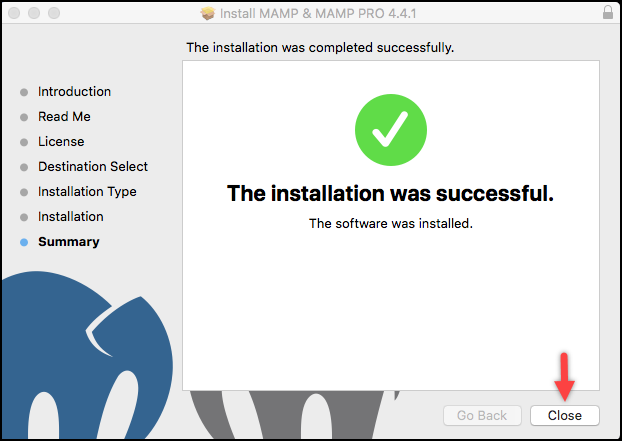
بدء تشغيل خدمات Apache و MySQL: يمكنك العثور على مجلد MAMP في مجلد التطبيقات ، كما هو موضح في لقطة الشاشة أدناه.
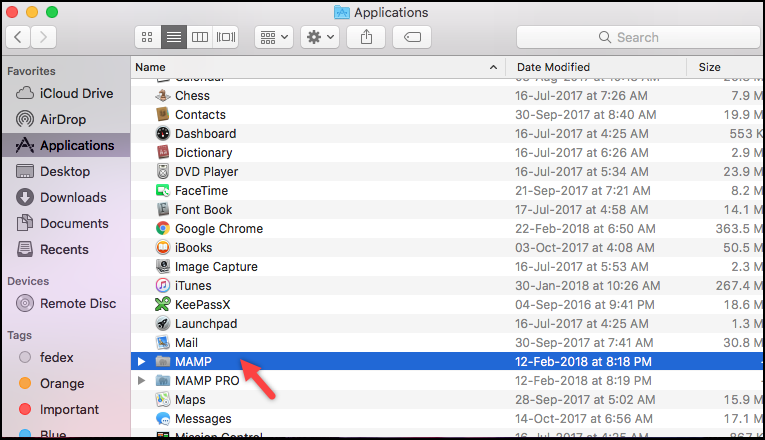
افتح ملف MAMP وانقر على أيقونة بدء الخوادم . سيبدأ هذا خادم Apache و MySQL ، والذي سيُشار إليه بإشارة اللون الأخضر على أيقونة Start Servers ولكل خدمة في الزاوية اليمنى العليا.
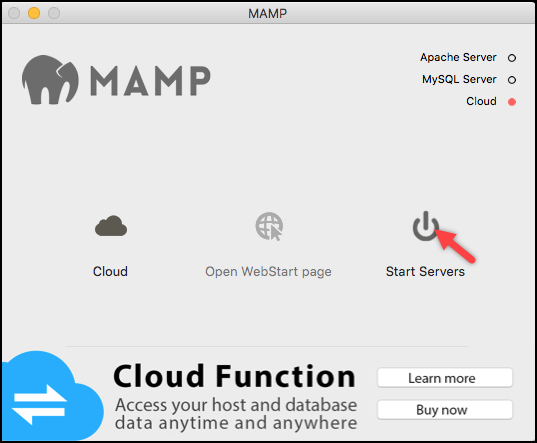
2. إنشاء قاعدة بيانات
- على نفس الشاشة ، انقر فوق فتح صفحة WebStart لفتح MAMP كصفحة مضيف محلي.
- بعد ذلك ، انقر فوق خيار phpMyAdmin في قسم MySQL ، كما هو موضح في لقطة الشاشة أدناه.
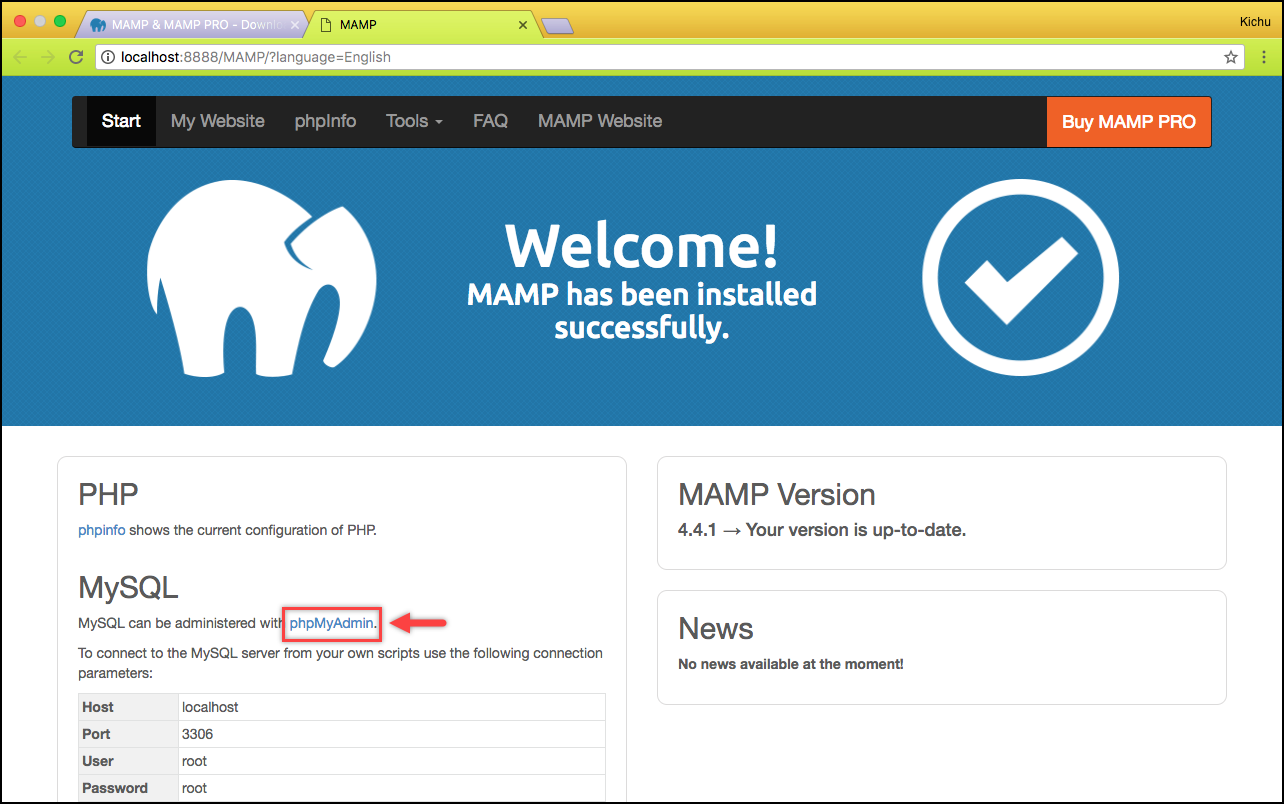
- صفحة phpMyAdmin هي المكان الذي يمكنك فيه إنشاء قاعدة بيانات لموقعك على الويب. على غرار الخطوات التي شرحتها لـ XAMPP في القسم السابق من هذه المقالة ، أدخل اسم قاعدة البيانات وانقر على زر إنشاء .
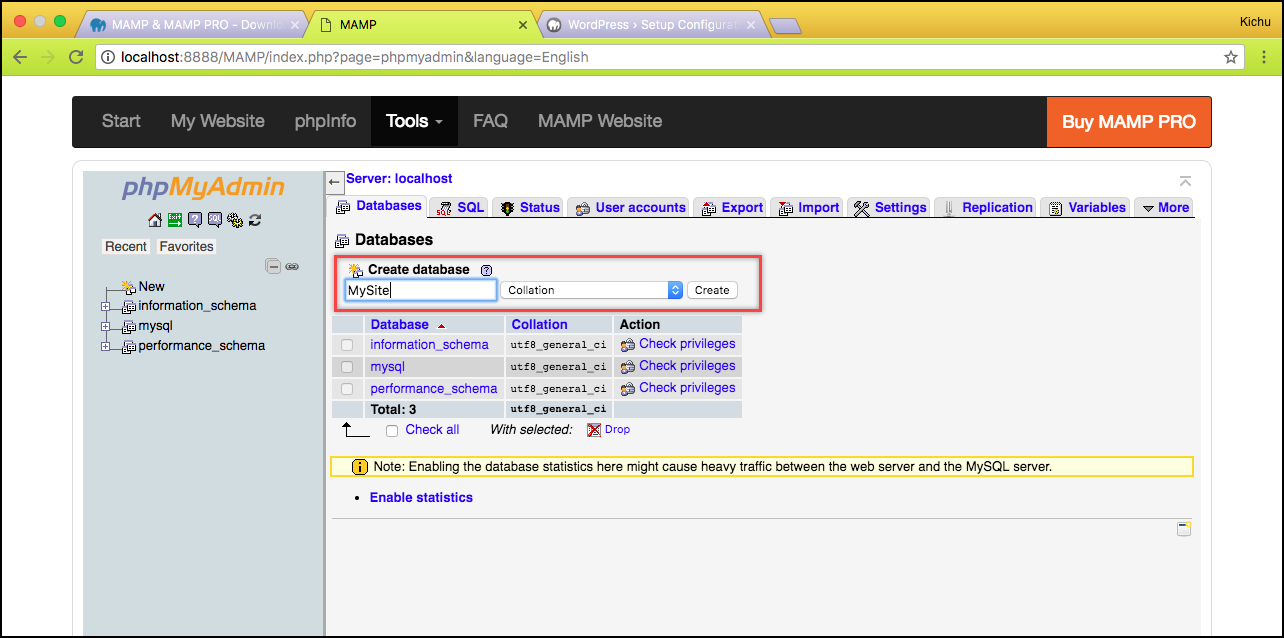
- بالإضافة إلى ذلك ، يمكنك اختيار إدخال اسم المستخدم وكلمة المرور المطلوبين لقاعدة البيانات أو تخطي هذه الخطوة لإدخال بيانات الاعتماد لاحقًا أثناء إعداد WordPress.
تُظهر لقطة الشاشة التالية عينة شاشة لإدخال بيانات اعتماد المستخدم لقاعدة البيانات.
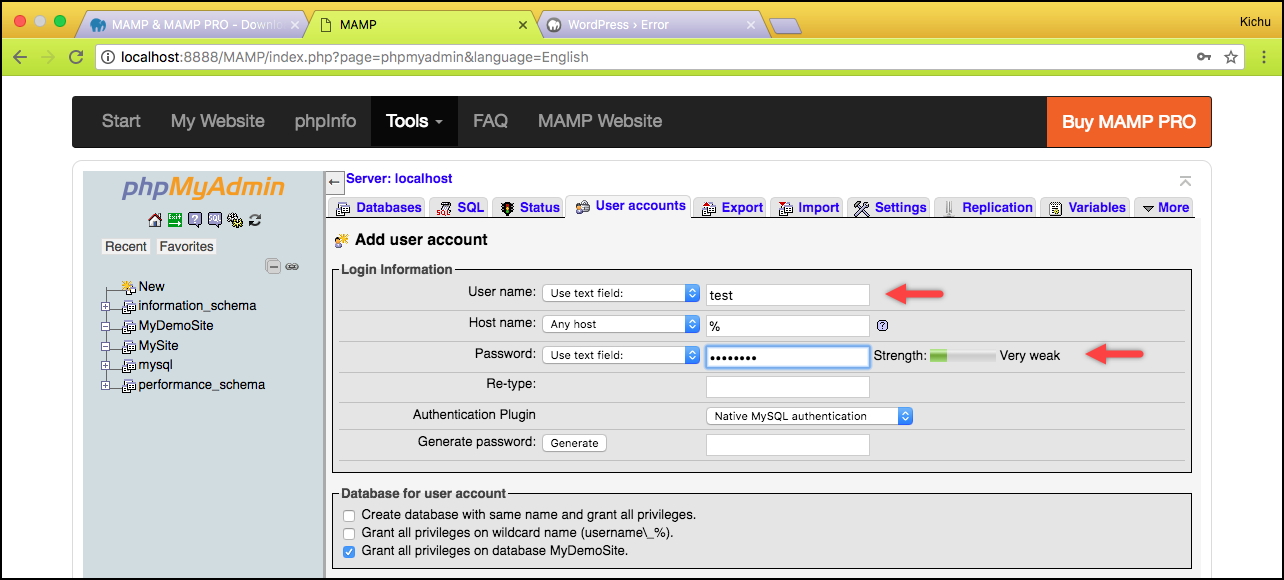
3. تنزيل WordPress
قم بتنزيل WordPress من موقعه الرسمي على الإنترنت. بمجرد تنزيل الملف ، قم بفك ضغطه. يمكنك إعادة تسمية المجلد الذي تم فك ضغطه إلى اسم موقع الويب الذي تريده (قل MyDemoSite). انسخ مجلد موقع الويب المعاد تسميته والصقه في مجلد htdocs ، بالانتقال إلى Macintosh HD > التطبيقات > MAMP > htdocs .
4. ربط WordPress و MAMP
- افتح متصفح الويب الخاص بك وأدخل العنوان localhost: 8888 / MyDemoSite . استبدل MyDemoSite باسم موقع الويب الخاص بك.
- تظهر الشاشة الأولى إعدادات اللغة. حدد اللغة التي تريدها وانقر فوق " متابعة ".
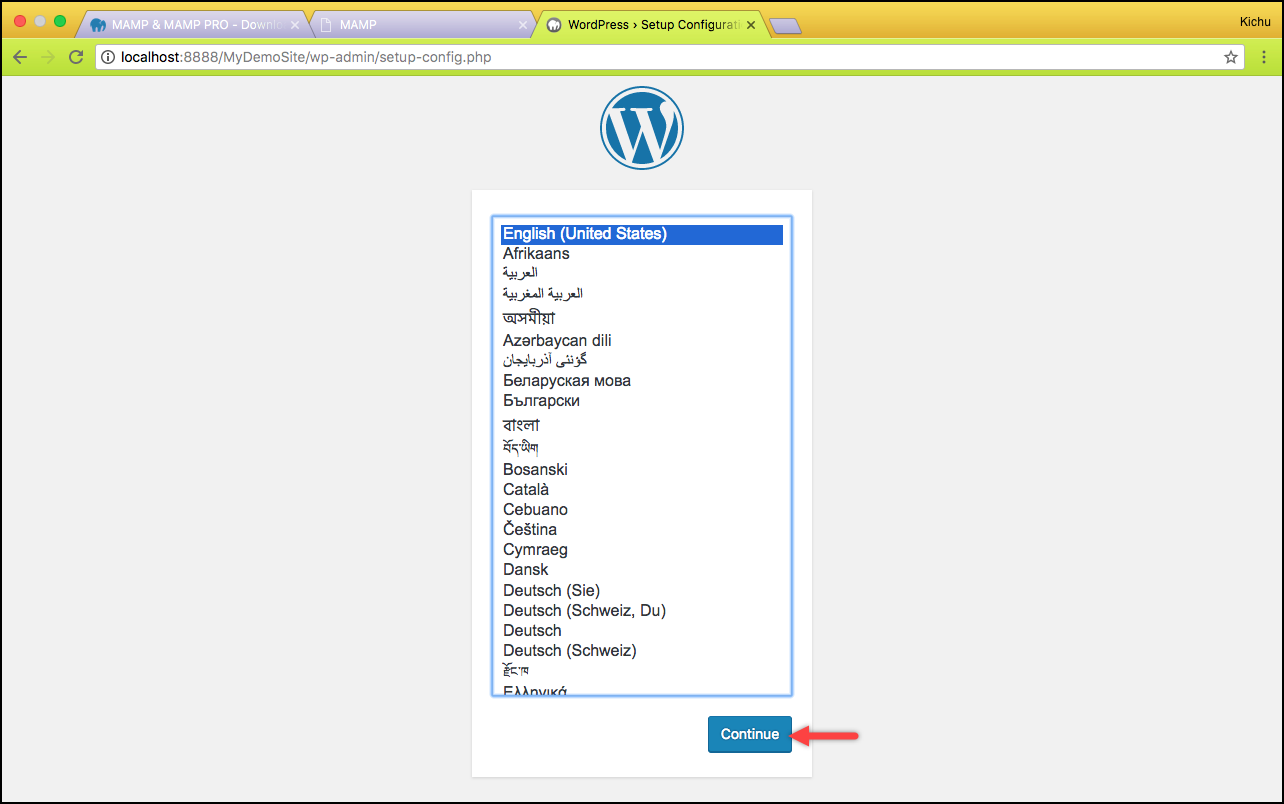
- إذا لم تكن قد أدخلت بيانات اعتماد المستخدم في قاعدة البيانات في الخطوة 2 ، فيمكنك إدخال معلومات قاعدة البيانات مثل اسم قاعدة البيانات (قل MySite) واسم مستخدم وكلمة مرور قاعدة البيانات (على سبيل المثال الجذر). يمكنك الاحتفاظ بالقيم الافتراضية لمضيف قاعدة البيانات وبادئة الجدول كمضيف محلي و wp_ .
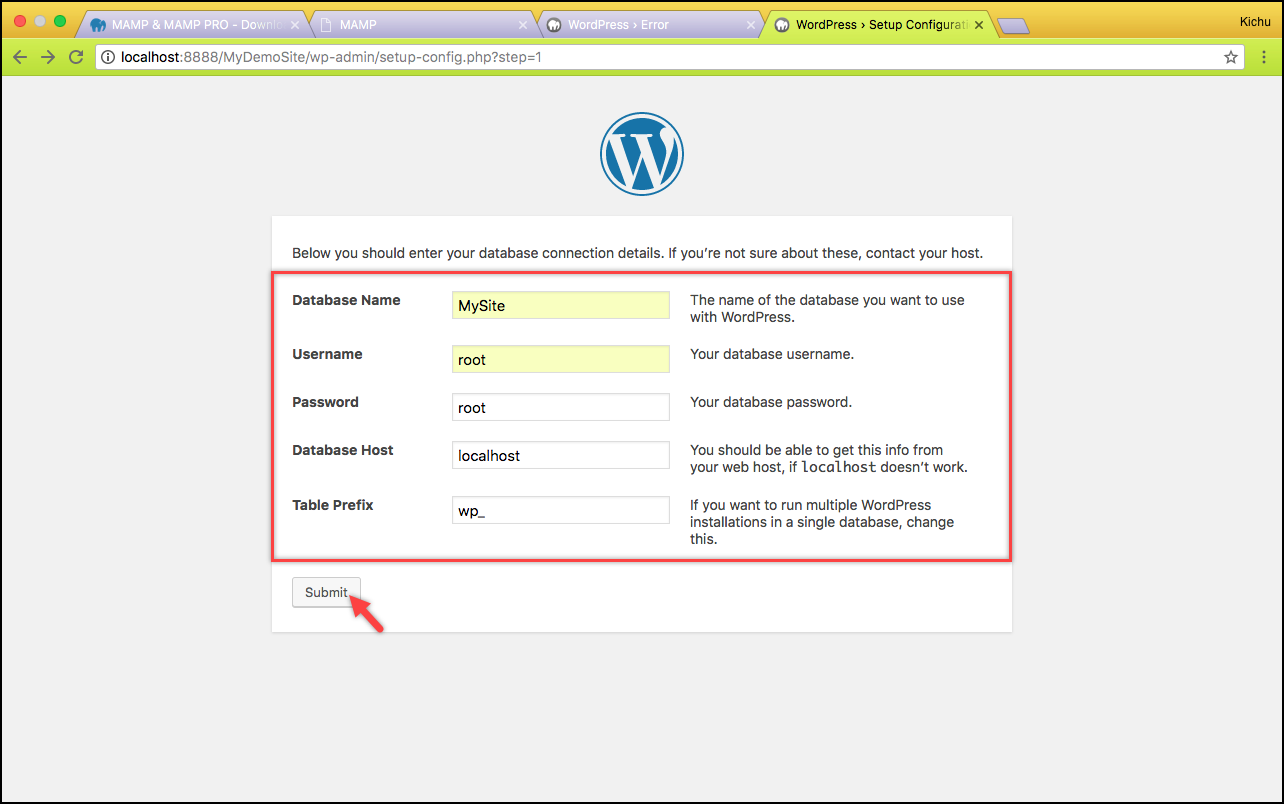
انقر فوق إرسال للمضي قدمًا.
- انقر فوق زر تشغيل التثبيت لبدء عملية التثبيت.
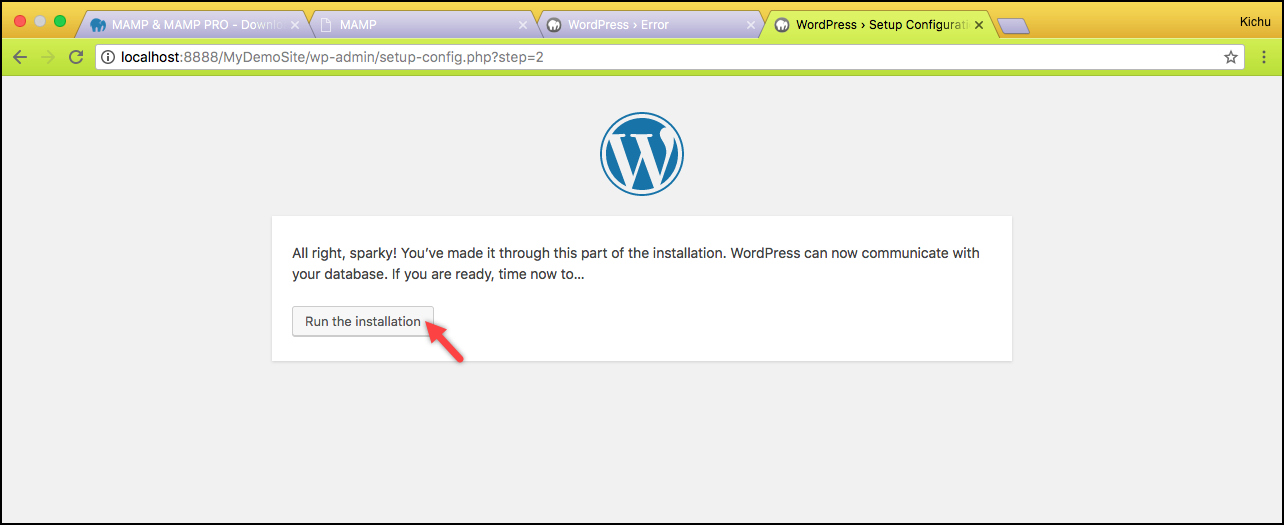
5. تثبيت WordPress
- أخيرًا ، يتم نقلك إلى صفحة تثبيت WordPress. في هذه الصفحة ، يُطلب منك إدخال عنوان الموقع المناسب واسم مستخدم وكلمة مرور WordPress (سيتم استخدام بيانات الاعتماد هذه لتسجيل الدخول إلى موقعك في كل مرة) وعنوان البريد الإلكتروني والنقر فوق تثبيت WordPress .
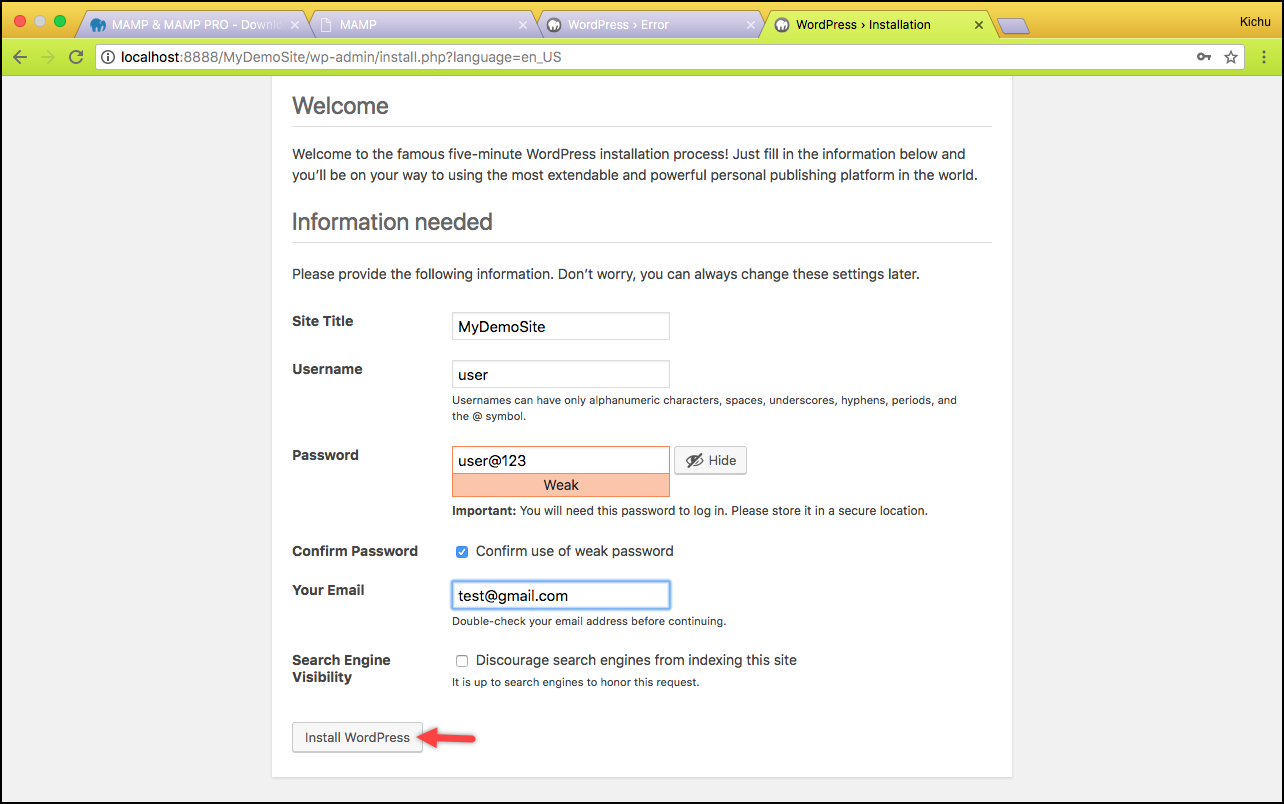
- بعد ذلك ، تابع إلى صفحة تسجيل الدخول إلى WordPress ، حيث تحتاج إلى إدخال اسم مستخدم وكلمة مرور WordPress (تم إدخالهما في النقطة السابقة) لتسجيل الدخول إلى لوحة معلومات WordPress الخاصة بك.
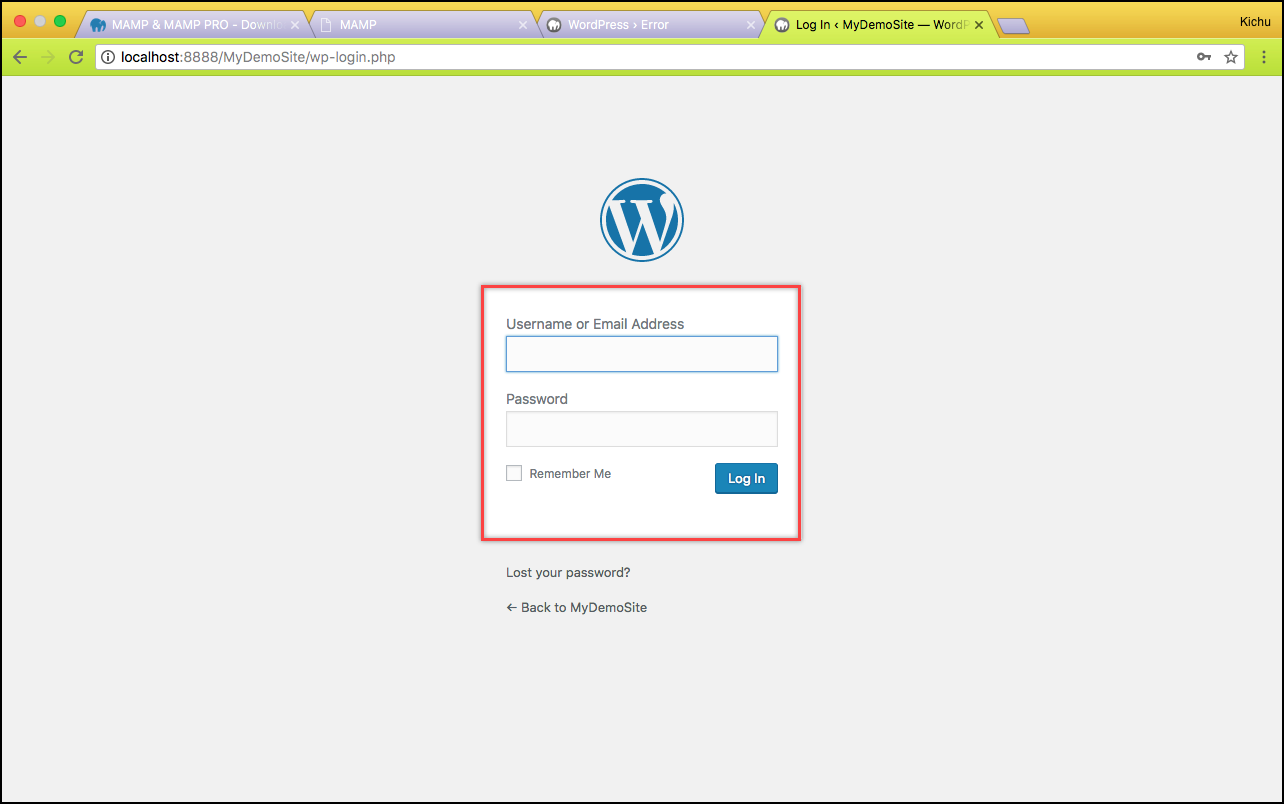
حان وقت بدء التنفيذ!
بهذه الطريقة ، يمكنك تثبيت WordPress على جهاز الكمبيوتر الخاص بك.
الآن بعد أن أصبح موقع WordPress الخاص بك جاهزًا ، ابدأ في تثبيت WooCommerce.
مقالات ذات صلة:
- 15 كتيبات مختارة بعناية للمبتدئين لبدء تشغيل WordPress
- كيفية إنشاء حساب مستخدم WordPress جديد؟
- هل WordPress مجاني؟
- كيف تحذف موقع ووردبريس؟
كيف تفهم أدوار وقدرات مستخدم WordPress؟
